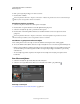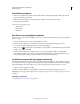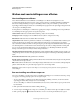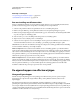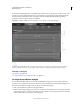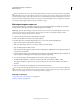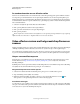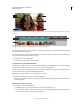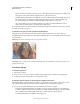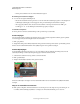Operation Manual
164
ADOBE PREMIERE ELEMENTS 10 GEBRUIKEN
Effecten toepassen
Laatst bijgewerkt 4/10/2011
• Versleep de focusframes in de strook met miniatuurweergaven.
De afmeting van focusframes wijzigen
❖ Voer een van de volgende handelingen uit:
• Selecteer het focusframe en beweeg de muis over een van de hoeken totdat het pictogram voor het wijzigen van
de afmetingen (dubbele pijl) wordt weergegeven. Sleep om de afmetingen van het frame te wijzigen.
• Als u stapsgewijs wilt inzoomen, selecteert u het focusframe en beweegt u de muis hierover. Klik op de
zoomknoppen + of - om de afmetingen van het frame stapsgewijs te wijzigen.
Focusframes verwijderen
❖ Beweeg de muis over het focusframe. Klik op de knop X of druk op de toets Delete.
Panduur wijzigen
Als u de panduur wijzigt, verandert u hoe lang het duurt voordat u naar het volgende focusframe gaat. De panduur
wordt weergegeven bij de verbindingslijn tussen twee focusframes.
1 Klik op de panduur.
2 Wijzig in het dialoogvenster Pantijd de tijdsduur in de gewenste waarde of geef een waarde op in het dialoogvenster.
U kunt ook de focusframemarkeertekens in de tijdlijn aanpassen om de panduur te wijzigen.
Vasthoudtijd wijzigen
De vasthoudtijd geeft aan hoe lang de focus op een object blijft voordat de panfunctie in werking treedt. Als u de
vasthoudtijd verlengt, wordt het object langer weergegeven wanneer dit de focus heeft.
1 Selecteer het focusframe en beweeg de muis over het focusframe.
2 Klik op Vasthoudtijd.
3 Wijzig in Vasthoudtijd de tijdsduur in de gewenste waarde.
Vasthoudtijd wijzigen
U kunt de vasthoudtijd ook wijzigen door het rechtermarkeerteken van een focusframe in de tijdlijn horizontaal te
verslepen.
Het pan- en zoomeffect voorvertonen
❖ Klik op Uitvoer afspelen om in het deelvenster Voorvertoning een voorvertoning weer te geven van het pan- en
zoomeffect. U kunt de huidige-tijdindicator ook aanpassen om het effect handmatig voor te vertonen.